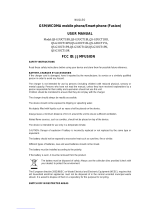14
VAROVÁNÍ:PokuddozprávSMSpřidáte
obrázek,video,zvuk,novýsnímekatd.,převede
sezprávaautomatickydorežimuMMSabude
příslušnýmzpůsobemzpoplatněna.
TIP: Uživatelmůžekopírovatvybranýtext
zlibovolnéhoeditoruavložitjejdojinéhoeditoru.
Příklad:Otevřeteeditorzprávanapištelibovolný
text.Posouvánímpřestextvybertepasáž,kterou
chcetezkopírovatapřejdětenanabídkuMožnost
aklepnětenamožnostKopírovat.Umístětekurzor
tam,kamchcetedanoupasážvložit.Vyberte
nabídkuMožnostaklepnutímnamožnostVložit
vybranýtextvložte.
POZNÁMKA: Nevyžádaná zpráva –nevyžádané
zprávyjemožnézablokovatzadánímčísel
nevyžádaných zprávnebonevyžádaných
slov.Takovézprávysepakukládajído složky
Nevyžádané zprávy.
Zadávání textu
Způsobzadávánímůžetezvolitklepnutímna
možnost apoložkuZpůsob zadávání.
Stiskněte prozapnutírežimuT9.Tatoikona
sezobrazípouzevpřípadě,žejakozpůsob
zadávánízvolítemožnostKlávesy mobilu.
Stisknutímmožnosti lzepřepínatmezi
číselnou,symbolovouatextovouklávesnicí.
Pomocí klávesy Shiftmůžetepřepínatmezi
velkýmipísmenynebomalýmipísmeny.